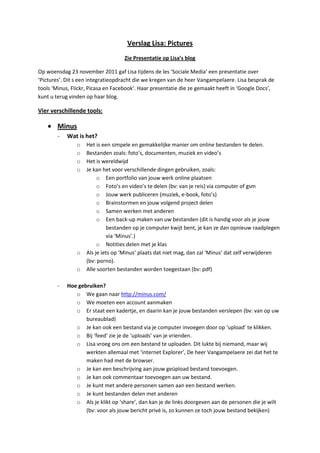
Verslag Lisa: Pictures
- 1. Verslag Lisa: Pictures Zie Presentatie op Lisa’s blog Op woensdag 23 november 2011 gaf Lisa tijdens de les ‘Sociale Media’ een presentatie over ‘Pictures’. Dit s een integratieopdracht die we kregen van de heer Vangampelaere. Lisa besprak de tools ‘Minus, Flickr, Picasa en Facebook’. Haar presentatie die ze gemaakt heeft in ‘Google Docs’, kunt u terug vinden op haar blog. Vier verschillende tools: Minus - Wat is het? o Het is een simpele en gemakkelijke manier om online bestanden te delen. o Bestanden zoals: foto’s, documenten, muziek en video’s o Het is wereldwijd o Je kan het voor verschillende dingen gebruiken, zoals: o Een portfolio van jouw werk online plaatsen o Foto’s en video’s te delen (bv: van je reis) via computer of gsm o Jouw werk publiceren (muziek, e-book, foto’s) o Brainstormen en jouw volgend project delen o Samen werken met anderen o Een back-up maken van uw bestanden (dit is handig voor als je jouw bestanden op je computer kwijt bent, je kan ze dan opnieuw raadplegen via ‘Minus’.) o Notities delen met je klas o Als je iets op ‘Minus’ plaats dat niet mag, dan zal ‘Minus’ dat zelf verwijderen (bv: porno). o Alle soorten bestanden worden toegestaan (bv: pdf) - Hoe gebruiken? o We gaan naar http://minus.com/ o We moeten een account aanmaken o Er staat een kadertje, en daarin kan je jouw bestanden verslepen (bv: van op uw bureaublad) o Je kan ook een bestand via je computer invoegen door op ‘upload’ te klikken. o Bij ‘feed’ zie je de ‘uploads’ van je vrienden. o Lisa vroeg ons om een bestand te uploaden. Dit lukte bij niemand, maar wij werkten allemaal met ‘internet Explorer’, De heer Vangampelaere zei dat het te maken had met de browser. o Je kan een beschrijving aan jouw geüpload bestand toevoegen. o Je kan ook commentaar toevoegen aan uw bestand. o Je kunt met andere personen samen aan een bestand werken. o Je kunt bestanden delen met anderen o Als je klikt op ‘share’, dan kan je de links doorgeven aan de personen die je wilt (bv: voor als jouw bericht privé is, zo kunnen ze toch jouw bestand bekijken)
- 2. o Je kan je bestand insluiten o Je kan jouw profiel bewerken. Je kan dus een profielfoto plaatsen of wijzigen en je kan er ook een beschrijving aan toevoegen. o Bij je profiel kan je ook nog je favorieten toevoegen. o Je kan berichten versturen naar elkaar (je kan dan op hun naam klikken). o Je kan ook verschillende browsers en applicaties downloaden. Dit is een oplossing voor moest het niet werken op jouw pc. - Voordelen o Het is gratis en de bestanden blijven er onbepaalde duur opstaan. o Je kan 10 GB vrije ruimte krijgen. o Je hebt recht op onbeperkte downloads en overdrachten. o Je kunt je vrienden volgen om te zien wat zij delen. o Je kunt openbare folders zoeken en ontdekken. o Alle soorten bestanden worden toegestaan. - Nadelen o De bestanden mogen maar 2 GB groot zijn. o Er is een maximum van 100 bestanden per folder. - Filmpje o We bekeken een tekenfilmpje over de voordelen van ‘Minus’. o Slogan: ‘Minus, share simply’ - Artikel 1: ‘Minus lets you share photos, musicand files fromanywhere’ o Het artikel geeft meer informatie over ‘Minus’. o De uitvinders beweren dat ze nog meer extra’s willen toevoegen aan de tool. o ‘Minus’ werd gelanceerd in oktober 2010 en sindsdien heeft het 500 000 actieve gebruikers. Flickr - Wat is het? o het is een online communicatieplatform voor online foto’s te delen. o Het werd ontwikkeld door het Canadese ‘Ludicorp’. o In 2005 werd het overgenomen door ‘Yahoo’. o Bij je foto’s kan je aangeven onder welke voorwaarden andere personen deze mogen gebruiken (bv: privé of geef je toestemming om het te gebruiken?). o Je kan je foto’s uploaden via pc, e-mail of gsm. o Sinds april 2008 kun je ook korte videofragmenten uploaden. o Er zijn twee soorten accounts. Je hebt een gratis account en hiermee kun je 300 MB per maand uploaden. Met het pro-account kan je ongelimiteerd uploaden, met een maximale grootte van 20 MB per seconde. - Hoe gebruiken? o Je gaat naar www.flickr.com.
- 3. o Je moet een account aanmaken. o De begroeting is elke dag in een andere taal. Lisa vindt dit tof, om dat ze zo ook kan bijleren. o Je kan je profiel personaliseren. Het is heel simpel om een profiel aan te maken, je moet enkel de stappen volgen. o Je moet eerst een avatar creëren, daarna moet je een URL aanmaken (best gewoon je naam kiezen). Vervolgens kun je een beschrijving of verdere gegevens toevoegen. o Om foto’s te uploaden moet je jouw bestanden selecteren en klikken op ‘upload foto’s’. Bovendien kan je ook de privé-instellingen aanpassen, hiermee kan je kiezen of je foto privé of openbaar wordt gemaakt. o Je kan vrienden toevoegen. Je kan hiervoor een keuze maken uit je vrienden van ‘Facebook, Yahoo, Windows live,… o Je kan een heleboel instellingen aanpassen zoals mapjes plaatsen, favorieten toevoegen, foto’s sorteren per trefwoorden, galerijen toevoegen. o Bij ‘Set: createyour first set’ kan je jouw geüploade foto verslepen. o Je kan je foto’s ook nog verder beheren. o Je kan jouw contacten beheren, dus vrienden vinden en zoeken, je contactenlijst aanpassen, geschenkjes van ‘Flickr’ geven, toevoegen bij groepen,… o Bij ‘explore’ kan je foto’s zoeken aan de hand van een trefwoord (bv: snow) o Als je op de foto klikt krijg je er allerlei informatie over, zoals wie hem heeft geüpload. - Artikel 1: ‘Overexposed? Artist fills room with 24 hours of ‘Flickr’ photos’. o Het gaat over een man die 24 uur op ‘Flickr’ was aangemeld. o Telkens er een foto werd geüpload printte hij die uit. o Hij vraagt zich af of het choquerend is om te zien hoeveel foto’s er worden geüpload op één dag. - Artikel 2: ‘Flickr’ lets you browse photoswithfriends on iPhone, iPadand Desktop’. o ‘Flickr’ heeft ‘photosession’ geïnstalleerd. o Je kan ‘Flickr’ nu dus ook gebruiken op je pc, iPhone en iPad. - Artikel 3: ‘Flickr’ changes sharing option, cozies up to ‘Tumblr’. o ‘Tumblr en Flickr’ werken samen. o Je kan nu je vrienden van ‘Tumblr’ uitnodigen om je foto te bekijken o Als je een foto upload via ‘Flickr’, kan die ook rechtstreeks op jouw ‘Tumblr- account’ terechtkomen. Picasa - Wat is het? o Het is een applicatie van ‘Google’ om snel en gemakkelijk foto’s te delen. Je kan dus eenvoudig jouw digitale foto’s ordenen en bewerken. Vervolgens kan je ook een online fotoalbum maken. Die albums kan je dan delen met je vrienden, familie en de rest van de wereld. Als je het programma ‘Picasa’ installeert, dan kan je daarmee eigenlijk foto’s bewerken en die dan afdrukken. De
- 4. webalbumdient eigenlijk vooral om je foto’s te delen met anderen en openbare foto’s te verkennen. - Voordelen o Het is gratis. o Je kan snel en gemakkelijk je foto’s ordenen. o Je kan een webalbum maken. o Je kan plaatsen toevoegen via ‘Google Maps’. o Je kan foto’s en geschenken bestellen of thuis afdrukken. - Hoe gebruiken? o Je gaat naar http://picasa.google.com/features.html o je moet je aanmelden met je ‘Google-account’. o Je drukt bovenaan op ‘uploaden’ en zo kan je bestanden of foto’s uploaden. Je kan daarna ook de titel van je album bewerken, beschrijvingen toevoegen en instellingen aanpassen. o Je kan een diavoorstelling maken. o Je kan je album delen. Je moet daarvoor dus je vrienden op google toevoegen. Je kan ze ook uitnodigen om naar je foto te kijken door een e-mail te sturen. Om gewoon foto’s te bekijken heb je geen ‘Google-account’ nodig. o Je kan ook foto’s zoeken op ‘Picasa’. Bijvoorbeeld je wilt een foto van Londen, je gaat bovenaan naar ‘ontdekken’ en je typt ‘Londen’ in. - Artikel 1: ‘Google addsPicnik Magic to Picasa web’. o Picnik wordt toegevoegd aan ‘Picasa’ om nog meer extra opties te krijgen. o Bijvoorbeeld: stickers aan afbeeldingen toevoegen, saturatie toevoegen, foto’s groter maken,… - Artikel 2: ‘Picasa for Mac, betterthaniPhone?’ o Dit artikel geeft wat meer informatie over ‘Picasa’ en hoe je dit kunt gebruiken met ‘Mac’. - Artikel 3: ‘Picasa Web Albums now lets you have 10 000 albums. o In plaats van 1 000 albums kun je nu 10 000 albums aanmaken. Facebook - Wat is het? o Je kan ook foto’s delen via uw ‘Facebook-account’. - Hoe gebruiken? o Je gaat naar de startpagina van uw ‘Facebook-account’. o Je gaat naar uw profiel en daar klik je op ‘status bijwerken’. o Je klikt op ‘createphoto album’ en daar kan je de gewenste bestanden uploaden. o Je kan een gewenste titel aan je album toevoegen, ook een beschrijving kan je toevoegen. Verder kan je ook een plaats aanduiden.
- 5. o Je kan kiezen of deze foto privé is, of je vrienden hem mogen zien, of dat iedereen hem mag zien. o Je vrienden kunnen je album delen en commentaar geven. Ze kunnen bijvoorbeeld op de knop ‘vind ik leuk’ klikken. o De naam van het album wijzig je door op ‘privacy-instellingen’ te klikken. o Nadat je hebt opgeslagen, staat het album op je prikbord. - Artikel 1: ‘Facebooktimeline: the next step is comingsoon’. o Er wordt een tijdlijn aan ‘Facebook’ toegevoegd. - Artikel 2: ‘Zo leven we ons uit op Facebook’. o Het artikel geeft meer informatie over ‘Facebook’. o Er zijn 4,3 miljoen Belgen die gebruik maken van ‘Facebook’. o Ook ‘Twitter en MySpace’ worden door Belgen gebruikt. ‘MySpace’ is verminderd, maar ‘Twitter’ heeft nu een enorme boost gekregen. - Artikel 3: ‘Facebook krijgt ‘Send Money-toepassing.’ o Via ‘Facebook’ zal men voortaan geld kunnen versturen naar elkaar o Deze tool is gratis in de Verenigde Staten. o In België is dit nog niet actief. o De prijs van internationale overschrijvingen is nog niet bekend.